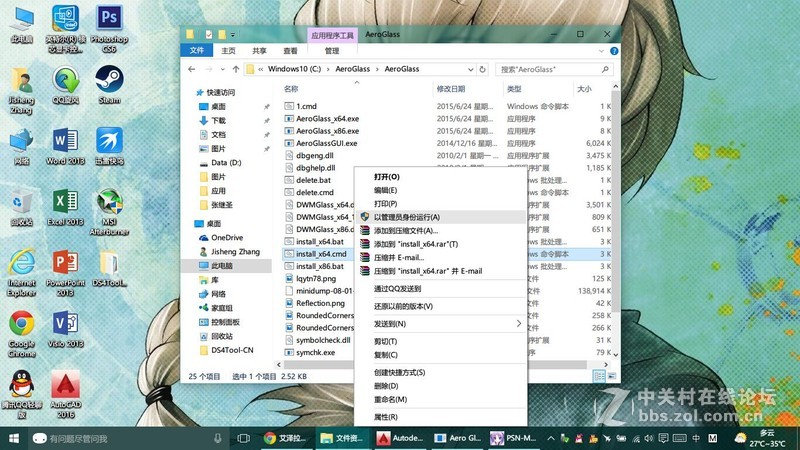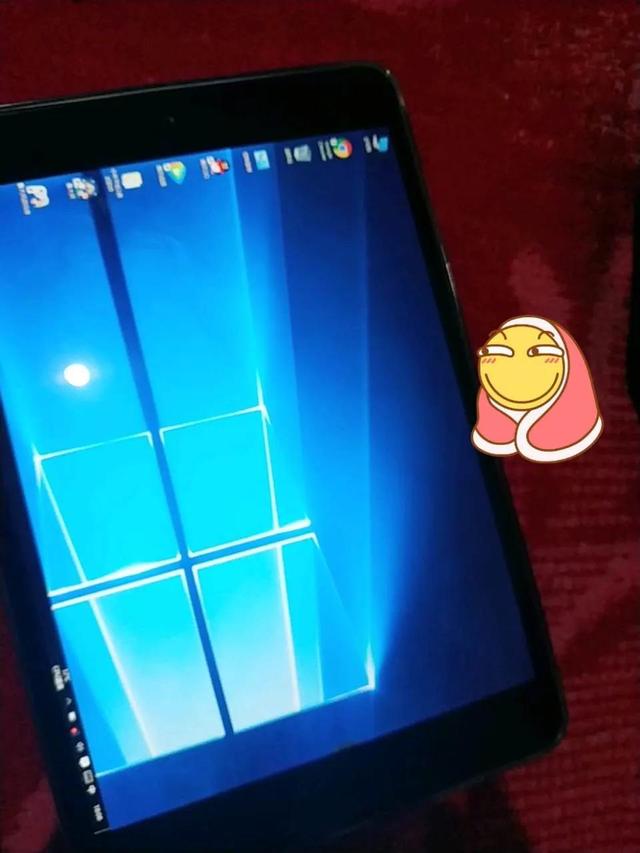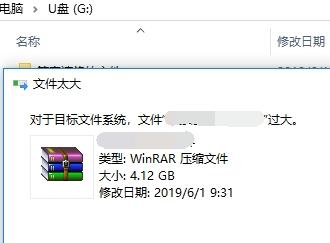相信很多用过win7的亲们都喜欢win7的Aero效果,现在在win10上,通过AeroGlass这款软件一样可以让你找到win7的感觉(喜欢win8风格的看这[传送门]),下面是我装了后的效果图:
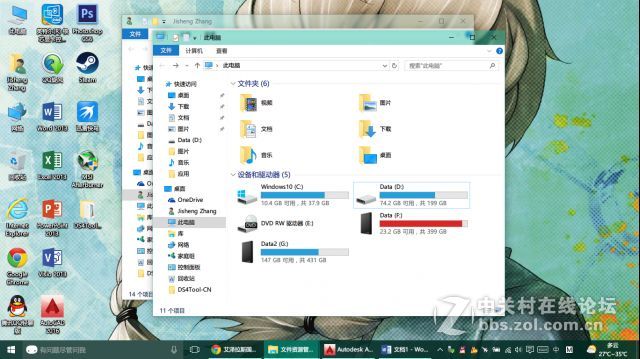
系统窗口支持情况良好
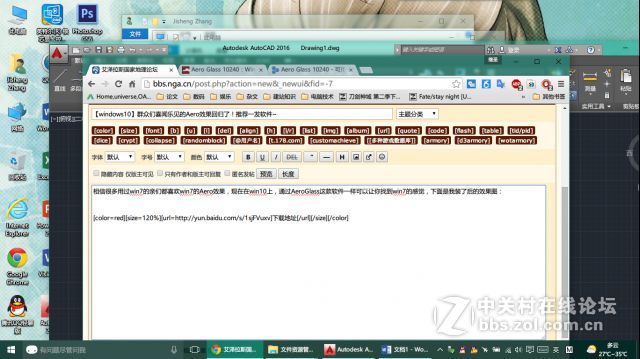
第三方程序
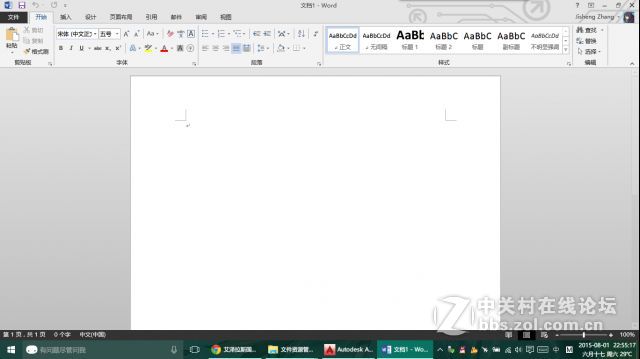
office标题栏不支持
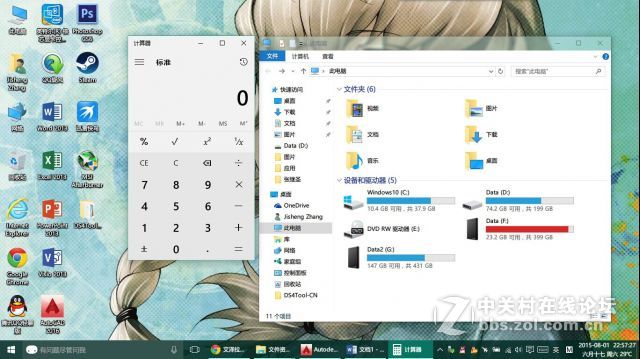
通用应用(开始菜单中的磁贴应用以及应用商店下载的各种程序,edge浏览器也是)不支持
食用方法:
1.将下载后的压缩包直接解压到c盘即可。
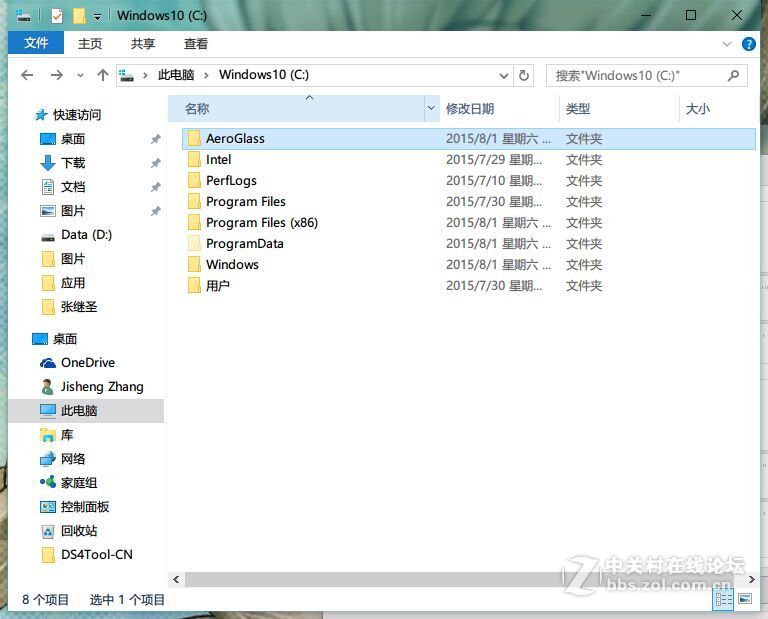
2.64位系统运行install_x64.cmd,如果系统是32位版本则运行install_x86.bat(在文件上右键,然后选择以管理员身份运行,点击对话框中的确定)。
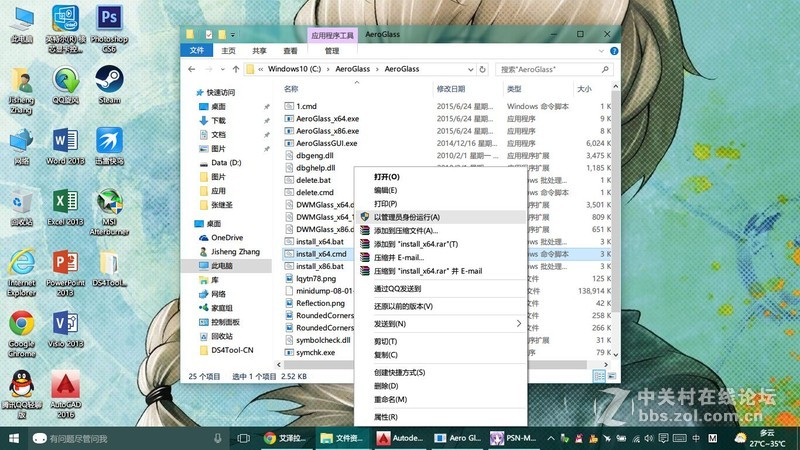
3.透明效果应该出来了,接下来可以执行AeroGUI.exe来调整光照效果、加入毛玻璃底纹等(主要调整Glass colors选项卡,第一个选项是让程序根据桌面-右键-个性化-颜色中的设置自动设置透明效果。下面的色块点一下能够换颜色。旁边两个滑块一个是色彩平衡,一般拖到最右,一个是透明度,随个人喜好啦~)。
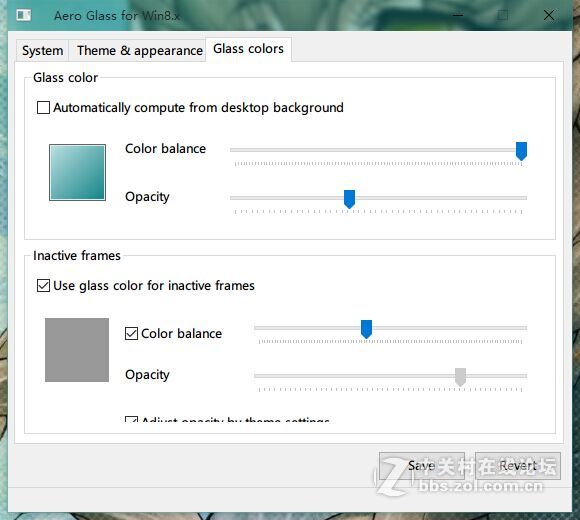
4.如需删除,只需直接执行delete.cmd(以管理员身份运行)。
[下载地址]

PS:研究了一下,我发现用系统管理员身份运行AeroGUI.exe文件,修改Themes&appearence选项卡中的数据可以改变窗口UI,见效果:
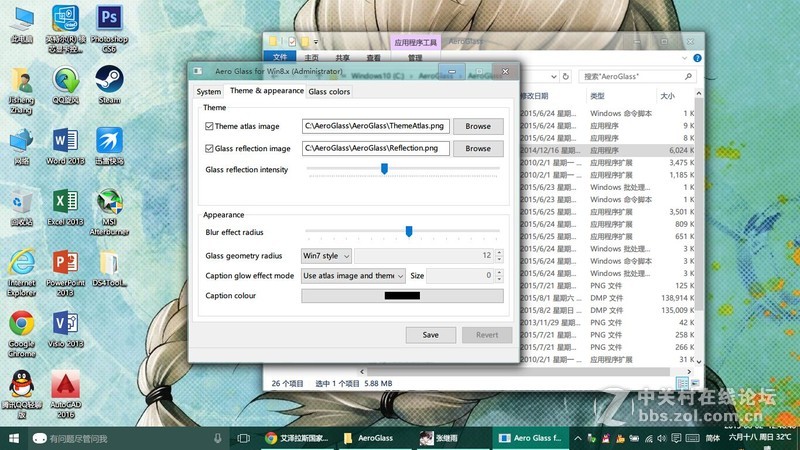
PS2:好多同学装的时候把最外面一级的AeroGlass文件夹去掉了,造成运行install批处理程序没有效果。正确安装方式是下载压缩包后,直接解压到c盘,所以会有2层AeroGlass文件夹,第一层下面是这样:
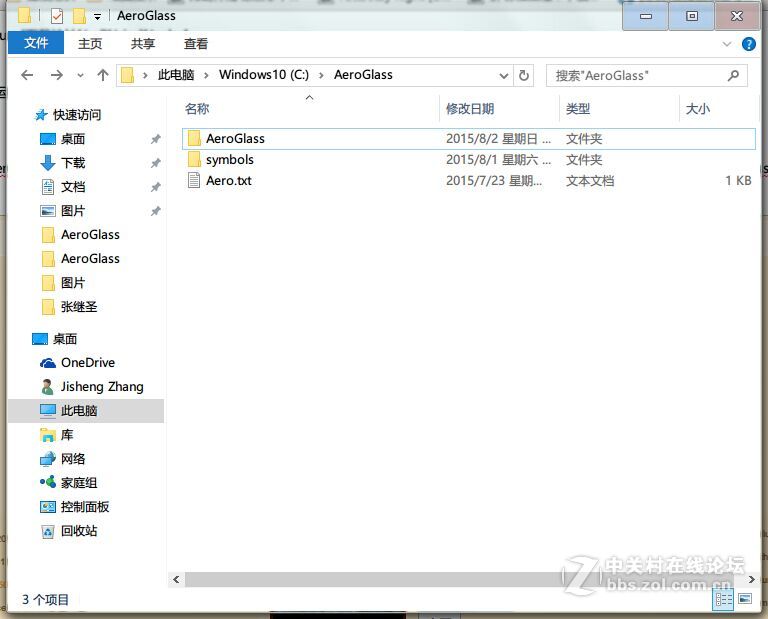
然后下面一级的AeroGlass才是这样: